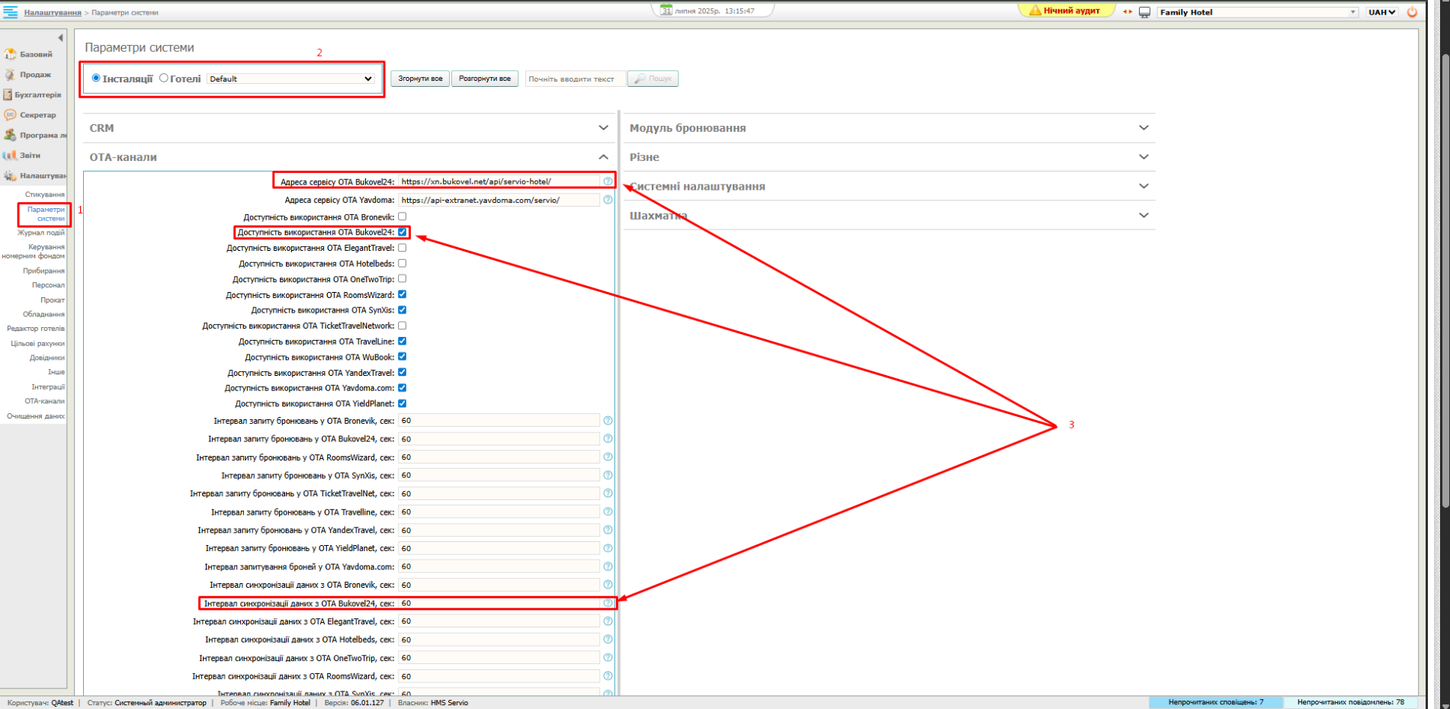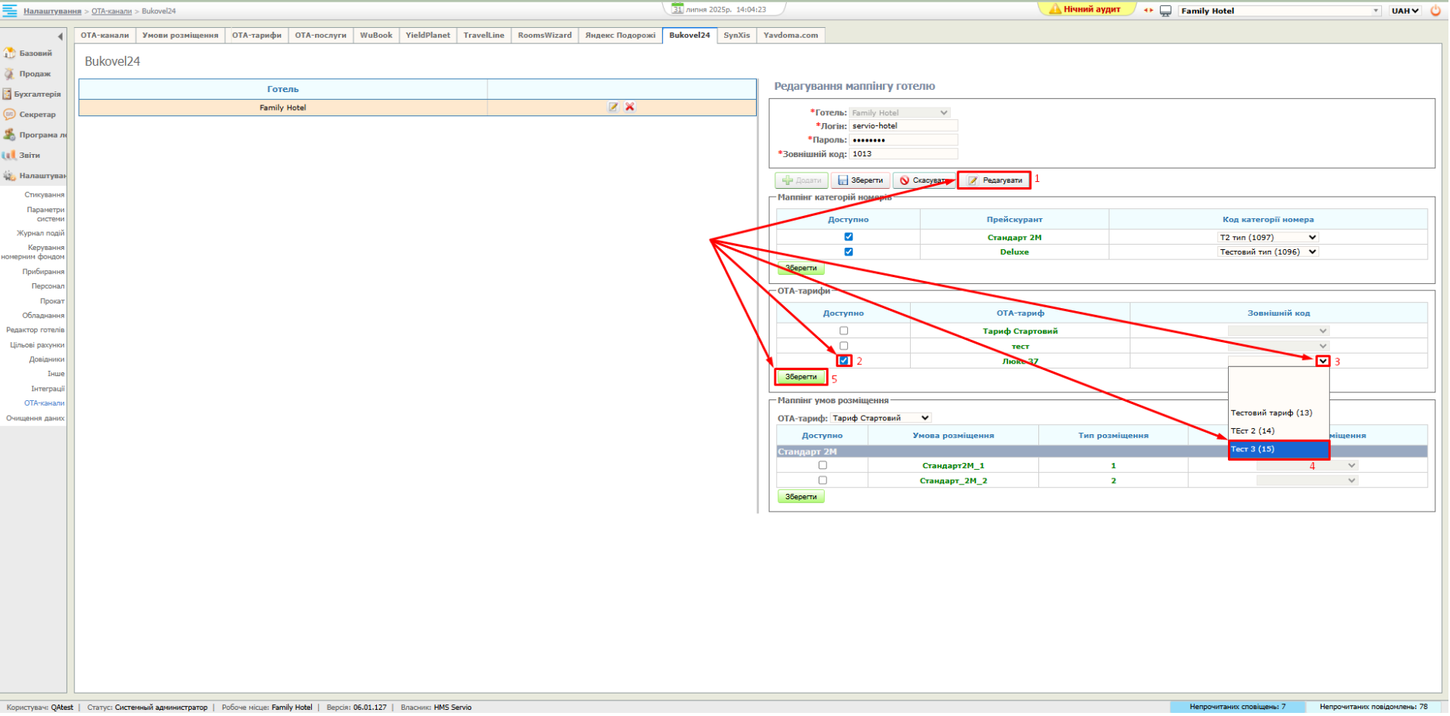Налаштування Bukovel24: відмінності між версіями
(Створена сторінка: =Загальна інформація про YaVdoma= Для початку треба щоби було що з’єднувати. Отже у вас мають бути створені категорії номерів та тарифи в Екстранеті xn.bukovel.net (посилання на екстранет https://xn.bukovel.net/). Після того, як ви під’єдналися до xn.bukovel.net, вам необхідно...) |
|||
| Рядок 36: | Рядок 36: | ||
#Список готелів; | #Список готелів; | ||
#Додаваня маппінгу готелю. | #Додаваня маппінгу готелю. | ||
[[Файл:Screenshot 2025-07-31 | [[Файл:Screenshot 2025-07-31 135406.png|1450]]<br> | ||
*Обираємо свій готель з випадаючого списку. | *Обираємо свій готель з випадаючого списку. | ||
*Логін та пароль використовуєте той | *Логін та пароль використовуєте для API той, який ви отримуєте від підтримки Bukovel24. | ||
*В полі «Зовнішній код» вносите код вашого готелю, який ви отримали від підтримки Bukovel24 на першому кроці. | *В полі «Зовнішній код» вносите код вашого готелю, який ви отримали від підтримки Bukovel24 на першому кроці. | ||
=Синхронізація Servio HMS з YaVdoma= | |||
Для налаштування синхронізації, нам потрібно співставити категорії, які передають по API Bukovel24 з категоріями HMS. див приклад на скріні. | |||
[[Файл:Screenshot 2025-07-31 140120.png|1450px]]<br> | |||
# вмикаємо чекбокс навпроти категорії номеру ( пункт 1) | |||
# натискаємо на випадаючий список (пункт 2) | |||
# обираємо відповідну категорії номеру (пункт 3) | |||
*натискаємо зберегти | |||
Для налаштування синхронізації, нам потрібно співставити тарифи, які передають по API Bukovel24 з тарифами HMS. див приклад на скріні. | |||
*Отримавши коди тарифів з адмінки Bukovel24 потрібно виконати мапінг тарифів. | |||
[[Файл:Screenshot 2025-07-31 140732.png|1450px]]<br> | |||
#натиснути Редагувати. | |||
#ввімкнути чекбокс напроти тарифу. | |||
#відкрити випадаючий список. | |||
#обрати тариф відповідно наданому коду тарифа в YaVdoma. | |||
#натискаєте зберегти. | |||
Для налаштування синхронізації, нам потрібно співставити умови розміщення, які передають по API Bukovel24 з умови розміщення HMS. див приклад на скріні. | |||
[[Файл:Screenshot 2025-07-31 141445.png|1450px]]<br> | |||
#обираєте тариф в маппінгу умов розміщення, | |||
#активуєте чекбокс умови розміщення | |||
#натискаєте на випадаючий список | |||
#У дропдауні обираєте відповідний код умови розміщення з YaVdoma. | |||
#натискаєте зберегти | |||
Версія за 11:15, 31 липня 2025
Загальна інформація про YaVdoma
Для початку треба щоби було що з’єднувати. Отже у вас мають бути створені категорії номерів та тарифи в Екстранеті xn.bukovel.net (посилання на екстранет https://xn.bukovel.net/).
Після того, як ви під’єдналися до xn.bukovel.net, вам необхідно у підтримки bukovel24 запитати коди ваших тарифів. Приклад запиту: «Я готель Веселка, м.Львів. Надайте будь ласка коди для з’єднання з Сервіо».
У відповідь ви отримаєте коди ось приблизно у такому форматі:
| Категорія | Назва тарифу | Кількість дорослих | Зовнішній код |
|---|---|---|---|
| Стандарт | Без сніданку | 1 | 39_48_80_1 |
| Стандарт | Без сніданку | 2 | 39_48_80_2 |
Ці дані вам будуть необхідні у подальшому.
Параметри системи
- Переходимо в Налаштування -> Параметри системи -> Інсталяції(default) та вмикаємо все, як на прикладі нижче:
- Адреса сервісу OTA Bukovel24: Значення за замовчуванням для всіх клієнтів https://xn.bukovel.net/api/servio-hotel/ починаючи з версії 06.01.128. У старіших версіях за замовчуванням адреса на тестовий екстранет https://test.xn.bukovel.net/api/servio-hotel/ - необхідно змінити на основний (https://xn.bukovel.net/api/servio-hotel/)
- Доступність використання OTA Bukovel24: Вмикаємо чекбокс.
- Інтервал запитування броней у OTA Bukovel24: Значення за замовчуванням дорівнює 60, не змінювати.
Створення маппінгу готелю
- Для створення маппінгу номерів, необхідно перейти за помиланнями: Налаштування→ОТА канали→Bukovel24.
- На вкладці Bukovel24 відображено 2 блоки:
- Список готелів;
- Додаваня маппінгу готелю.
- Обираємо свій готель з випадаючого списку.
- Логін та пароль використовуєте для API той, який ви отримуєте від підтримки Bukovel24.
- В полі «Зовнішній код» вносите код вашого готелю, який ви отримали від підтримки Bukovel24 на першому кроці.
Синхронізація Servio HMS з YaVdoma
Для налаштування синхронізації, нам потрібно співставити категорії, які передають по API Bukovel24 з категоріями HMS. див приклад на скріні.
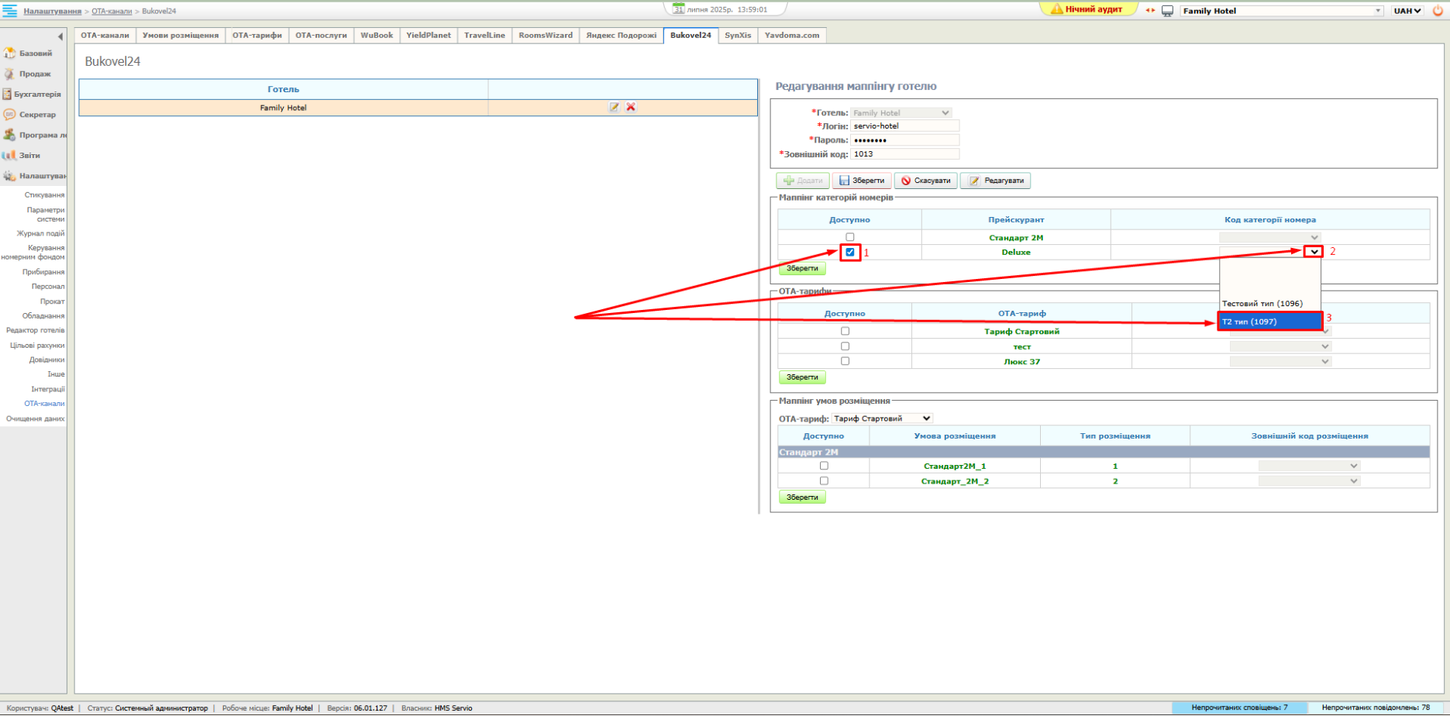
- вмикаємо чекбокс навпроти категорії номеру ( пункт 1)
- натискаємо на випадаючий список (пункт 2)
- обираємо відповідну категорії номеру (пункт 3)
- натискаємо зберегти
Для налаштування синхронізації, нам потрібно співставити тарифи, які передають по API Bukovel24 з тарифами HMS. див приклад на скріні.
- Отримавши коди тарифів з адмінки Bukovel24 потрібно виконати мапінг тарифів.
- натиснути Редагувати.
- ввімкнути чекбокс напроти тарифу.
- відкрити випадаючий список.
- обрати тариф відповідно наданому коду тарифа в YaVdoma.
- натискаєте зберегти.
Для налаштування синхронізації, нам потрібно співставити умови розміщення, які передають по API Bukovel24 з умови розміщення HMS. див приклад на скріні.
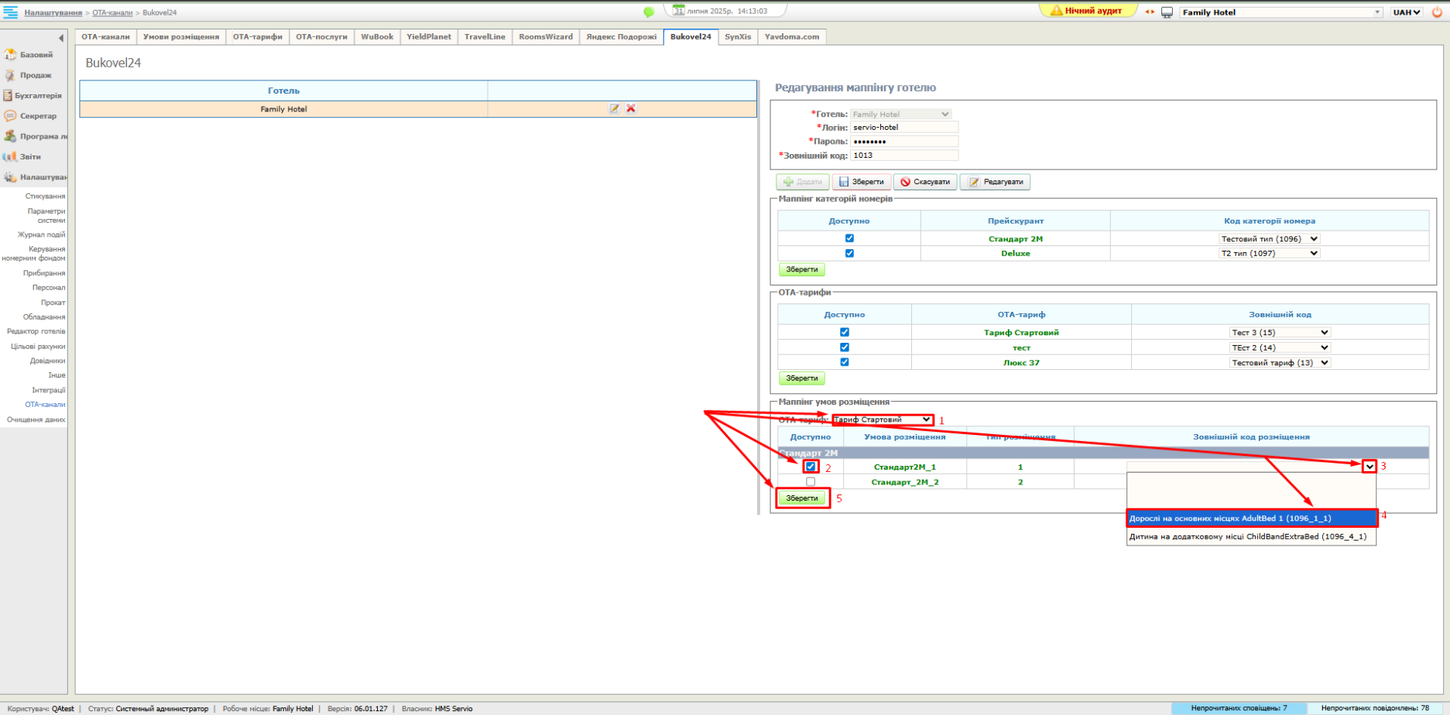
- обираєте тариф в маппінгу умов розміщення,
- активуєте чекбокс умови розміщення
- натискаєте на випадаючий список
- У дропдауні обираєте відповідний код умови розміщення з YaVdoma.
- натискаєте зберегти